Werbung
Ein Wort an die Weisen. Verwandeln Sie Ihren Lebenslauf direkt nach dem College in einen Microsoft Word Vorlage. Sie werden im Laufe der Jahre viele Word-Vorlagen verwenden, aber diese einzelne Lebenslaufvorlage wird Ihnen immer zugute kommen.
Die meisten von uns, die in einer Textverarbeitungssoftware arbeiten, kennen den Wert von Dokumentvorlagen. Aber reine Faulheit lässt uns sie von den Online-Vorlagenseiten herunterladen, die wir finden. Haben Sie bereits eine eigene wiederverwendbare Word-Vorlage erstellt?
Sie können eine benutzerdefinierte Word-Vorlage für allgemeine Dokumente, Geschäftspläne, Angebotsanfragen, Formulare, Anschreiben, Unternehmensnewsletter oder andere Elemente erstellen. Es ist so einfach.
Alles über Vorlagen in Word
Mit einer Microsoft Word-Vorlage können Sie dasselbe Design und Layout von einem Dokument zum nächsten übertragen. Hier sind einige Dinge, die Sie über sie wissen sollten:
- Sie können eine Word-Vorlagendatei mit Text, Makros, Logos sowie Kopf- und Fußzeilen erstellen.
- Word-Vorlagen können Rich-Text-Steuerelemente, Bilder, Dropdown-Listen, Datumsauswahl und sogar benutzerdefinierte Wörterbücher und Symbolleisten enthalten.
- Sie können einer Vorlage Anweisungstext hinzufügen, damit jeder andere Benutzer weiß, was zu tun ist.
- Sie können Teile einer Vorlage schützen und verhindern, dass sie geändert werden.
- Ein normales Word-Dokument und eine Vorlage werden mit unterschiedlichen Dateitypen gespeichert.
- Sie können eine Vorlage beliebig oft wiederverwenden.
Öffnen Sie die Vorlage und verwenden Sie sie als Ausgangspunkt für ein neues Dokument. Du kannst Laden Sie kostenlose und kostenpflichtige Word-Vorlagen herunter Top 6 Websites zum Herunterladen von Microsoft Word-VorlagenMöchten Sie schnell ein neues Dokument starten? Verwenden Sie eine Vorlage! Hier sind einige großartige Websites, die kostenlose Microsoft Word-Vorlagen anbieten. Weiterlesen online. Aber sie könnten nicht auffallen. Erstellen Sie eine Vorlage in Microsoft Word und erstellen Sie sie zu Ihrer eigenen.
So speichern Sie ein Word-Dokument als Vorlage
Der schnellste Weg, eine Vorlage zu erstellen, ist ein vorhandenes Word-Dokument. Angenommen, Sie möchten einen Geschäftsplan oder ein Rechtsdokument wiederverwenden. Öffnen Sie das Dokument in Word.
1. Gehe zu Multifunktionsleiste> Datei> Speichern unter.
2. In dem Speichern als Geben Sie im Dialogfeld einen beschreibenden Dateinamen ein, um ihn als Vorlage zu erkennen.
3. Wählen Sie den Dropdown-Pfeil Dateityp und wählen Sie Word-Vorlage. Wenn ein Dokument Makros enthält, klicken Sie auf Word-Makro-aktivierte Vorlage stattdessen.

4. Beachten Sie, dass sich der Speicherpfad in geändert hat Benutzerdefinierte Office-Vorlagen Mappe. Dieser Standardordner wird im Dialogfeld Vorlagen angezeigt, wenn Sie eine Vorlage für ein neues Dokument verwenden möchten.
5. Sie können auch einen anderen Ort auf Ihrem Desktop auswählen. Klicke auf Mehr Optionen und navigieren Sie zu dem Ort, den Sie verwenden möchten. Wählen speichern.
So bearbeiten Sie eine vorhandene Vorlage in Word
Um eine Vorlage zu aktualisieren, öffnen Sie die Datei in Word, nehmen Sie die gewünschten Änderungen vor und speichern Sie die Vorlage. Beginnen wir mit einer der eigenen Word-Vorlagen.
1. Klicke auf Datei um zum Backstage-Bildschirm zu gelangen.
2. Wählen Neu Wählen Sie anstelle eines leeren Dokuments eine Vorlage aus (z. B. eine Lebenslaufvorlage).
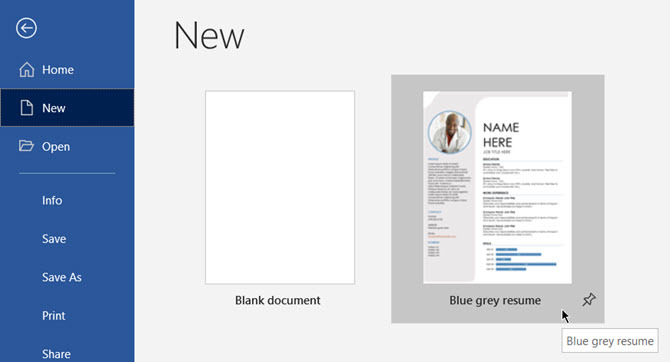
3. Klicke auf Erstellen um die Vorlage aus der Galerie in ein neues Word-Dokument herunterzuladen.
4. Da dies eine Lebenslaufvorlage ist, kann der Lebenslauf-Assistent geöffnet werden. Sie können die einfachen Anweisungen in der Vorlage lesen. Befolgen Sie beispielsweise die Anweisungen zum Ändern des Profilfotos in der Vorlage.
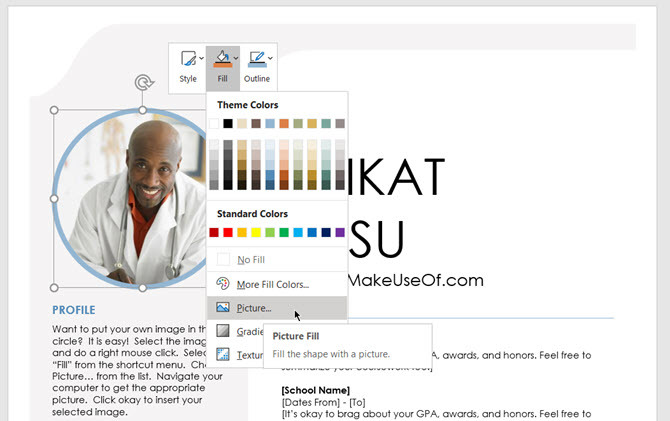
5. Abhängig von der Art der Vorlage können Sie umfassende Änderungen vornehmen oder nur einige Teile der Boilerplate optimieren. Füllen Sie alle Informationen aus und speichern Sie sie als Dokument (mit einem DOC- oder DOCX-Dateityp), damit Sie sie ausdrucken oder für andere freigeben können.

Wenn Sie Ihren Lebenslauf aktualisieren möchten, öffnen Sie einfach die Vorlage, geben Sie die neuen Informationen ein und speichern Sie den endgültigen Lebenslauf als Dokument.
So erstellen Sie Ihre eigene Vorlage in Word
Das Erstellen einer eigenen Vorlage ist wie folgt Entwerfen eines beliebigen Word-Dokuments 10 Einfache Entwurfsregeln für professionelle Microsoft Word-DokumenteMöchten Sie hochwertige und professionelle Geschäftsberichte oder wissenschaftliche Arbeiten erstellen? Verwenden Sie diese Word-Tipps, um Ihre Dokumente zu formatieren. Weiterlesen . Sie können sie je nach Bedarf so einfach oder so komplex gestalten.
Erstellen wir eine neue Word-Vorlage mit einem einfachen Briefkopf.
1. Öffnen Sie ein leeres Word-Dokument.
2. Wie Sie sehen können, habe ich verwendet Formen einen einfachen Briefkopf zu stylen. Das Dokument hat auch eine Fußzeile am unteren Rand der Seite.
Sie können jede Dokumenteigenschaft optimieren und anpassen, bevor Sie die Datei als Vorlage speichern. Beispielsweise können Sie die Ränder, Schriftarten oder den Stil ändern.

3. Gehe zum Datei Menü und wählen Speichern als…
4. In dem Speichern als Ändern Sie im Dialogfeld Speichern unter: in Dokumentvorlage (* .dotx).

5. Geben Sie einen aussagekräftigen Namen für Ihre Vorlage ein und klicken Sie auf speichern.
Microsoft Word speichert es in einem Vorlagenordner. Normalerweise lautet der Pfad:
C: \ Benutzer \ [Benutzername] \ AppData \ Roaming \ Microsoft \ Templates
So verwenden Sie diese Vorlage: Öffnen Sie Microsoft Word und wählen Sie Neu entweder aus dem Menü Datei. Klicken persönlich um Ihre Vorlage zu sehen.
So erstellen Sie eine interaktive Vorlage in Word
Erinnern Sie sich an das Profilfoto im obigen Beispiel für eine Lebenslaufvorlage? Es ist ein interaktives Inhaltssteuerelement, mit dem unsere Vorlage anpassbarer wird. Sie können beispielsweise eine ausfüllbare Formularvorlage mit Inhaltssteuerelementen wie Datumsauswahl, Kombinationsfeldern, Dropdown-Listen, Rich-Text-Feldern usw. erstellen.
Dies spart viel Zeit, da Sie nicht bei jeder Wiederverwendung der Vorlage dieselben Informationen anpassen müssen.
1. Erstellen Sie die Vorlage und legen Sie dann die Inhaltssteuerelemente fest, die Sie hinzufügen möchten.
2. Inhaltssteuerelemente werden über das konfiguriert Entwickler Registerkarte in Word. Aktivieren Sie es, wenn es nicht sichtbar ist.
- Gehe zu Datei> Optionen> Multifunktionsleiste anpassen.
- Wählen Sie unter Multifunktionsleiste anpassen die Option aus Hauptregisterkarten in der Liste rechts.
- Wählen Sie in der Liste die aus Entwickler Aktivieren Sie das Kontrollkästchen, und klicken Sie dann auf OK.
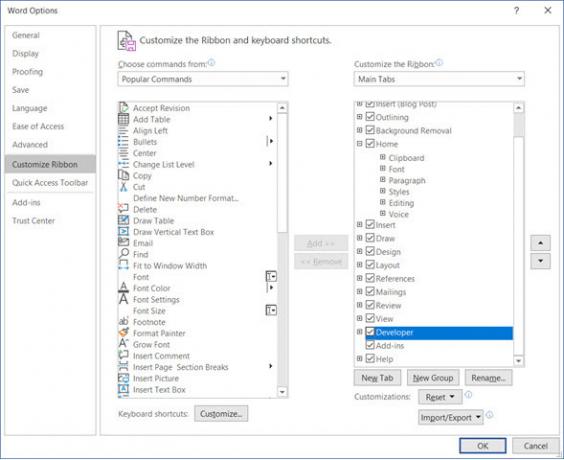
3. Zeigen Sie die Registerkarte Entwickler auf der Multifunktionsleiste an. Gehe zum Kontrollgruppe und klicken Sie auf Entwurfsmodus. Fügen Sie nun die gewünschten Steuerelemente in Ihre Vorlage ein.

Beispielvorlage mit Datumsauswahlsteuerung
Im folgenden Beispiel sehen Sie eine einfache Vorlage, die ein Protokoll für Besprechungsprotokolle ist. Sie möchten das Datum jedes Mal ändern, wenn Sie es verwenden.
- Platzieren Sie den Cursor an der Stelle, an der Sie das Steuerelement einfügen möchten. Sie können auch ein Textfeld verwenden, um das Steuerelement an der richtigen Stelle zu platzieren.
- Auf der Entwickler Klicken Sie in der Gruppe Steuerelemente auf die Registerkarte Entwurfsmodus.
- Wähle aus Datumsauswahl Inhaltssteuerung zum Einfügen in das Dokument.
- Klicke auf Eigenschaften Geben Sie in der Steuerelementgruppe den Platzhaltertext ein und formatieren Sie ihn in einem beliebigen Stil. Das Eigenschaftenfenster unterscheidet sich je nach Art des verwendeten Steuerelements.
- Klicken Sie nun auf Entwurfsmodus um das Design-Feature auszuschalten und den Anweisungstext zu speichern.
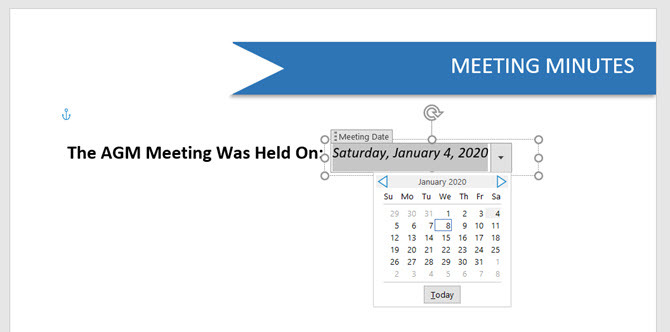
6. Sie können diese Vorlage öffnen, das Datum ändern, um sie jedes Mal wiederzuverwenden, und sie zum Drucken oder Freigeben speichern.
Word-Vorlagen erledigen Ihren Job für Sie
Dies war eine einfache Anleitung zu Word-Dokumentvorlagen. Mit ihnen können Sie noch viel mehr tun. Sie können beispielsweise Abschnitte der Vorlage vor Änderungen durch andere Personen schützen und das gesamte Objekt mit einem Kennwort sperren, sodass nur Prüfer, die das Kennwort kennen, die Datei öffnen können.
Möchten Sie Ihr Projekt mit dem richtigen Design starten? Schau dir diese... an Deckblattvorlagen und die bestes Inhaltsverzeichnis Word-Vorlagen Beispiele für Vorlagen für das beste Inhaltsverzeichnis für Microsoft WordEine gut aussehende Vorlage für das Inhaltsverzeichnis verleiht Ihren Dokumenten ein professionelles Aussehen. Wir haben die besten Beispiele. Weiterlesen für Ihr neues Dokument.
Saikat Basu ist der stellvertretende Redakteur für Internet, Windows und Produktivität. Nachdem er den Schmutz eines MBA und eine zehnjährige Marketingkarriere beseitigt hat, hilft er nun leidenschaftlich anderen, ihre Fähigkeiten zum Geschichtenerzählen zu verbessern. Er hält Ausschau nach dem fehlenden Oxford-Komma und hasst schlechte Screenshots. Aber Ideen für Fotografie, Photoshop und Produktivität beruhigen seine Seele.